(tiếp theo)
Giữ hộp thư luôn ngăn nắp
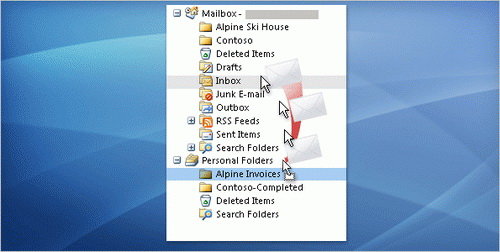 Phóng to Phóng to |
| Phân loại theo thư mục giúp hộp thư luôn ngăn nắp |
Tránh sử dụng hộp thư (inbox) để chứa tất cả các email của bạn vì điều này sẽ gây khó khăn khi tìm kiếm một email cụ thể nào đó và những email quan trọng có thể bị bỏ qua. Để khắc phục tình trạng này, bạn hãy tạo những thư mục con để phân loại và lưu trữ email. Với mỗi thư mục , bạn có thể gán cho nó điều kiện riêng để khi một email đến đáp ứng được điều kiện (về danh tính người gửi, tiêu đề thư,…) thì Outlook sẽ tự động được phân loại vào các thư mục đó.
Để thêm một thư mục, bạn hãy click chuột phải vào Inbox và chọn New Folder, sau đó đặt tên cho thư mục và chỉ định những gì sẽ chứa trong nó. Sau đó vào menu ToolsRules and Alerts, tại tab b bạn hãy nhấp vào New rule, những bảng danh sách chứa các điệu kiện để phân loại mail sẽ hiện ra và bạn chỉ cần chọn lấy những điều kiện mình cần.
Tạo và hiển thị các danh mục
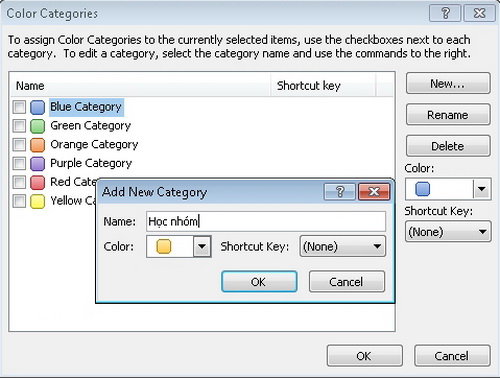 Phóng to Phóng to |
| Phân loại thủ công các email theo danh mục |
Hẳn rằng một email đều có một “chủ đề” hay một “nhóm đối tượng” riêng. Trong Outlook 2007, bạn có thể sử dụng danh mục (Category) để phân loại thư của mình. Phân loại bằng danh mục khác với phân loại bằng thư mục vì nó mang tính thủ công, tự tay bạn sẽ phân loại email vào các danh mục khác nhau để tiện việc xử lý. Để tạo ra một danh mục mới (mỗi danh mục sẽ có màu riêng biệt), bạn hãy nhấp vào nút Categorize trên thanh công cụ, sau đó chọn All categoriesNew, gõ tên và màu sắc cho danh mục vừa tạo.
Để hiển thị theo cột các danh mục đã tạo, bạn hãy vào ViewCurrent View Customize Current ViewFields, chọn mục Categories bên tay phải và click add để thêm nó vào danh sách bên tay trái.
Sử dụng lá cờ để nhắc nhở và đánh dấu thư
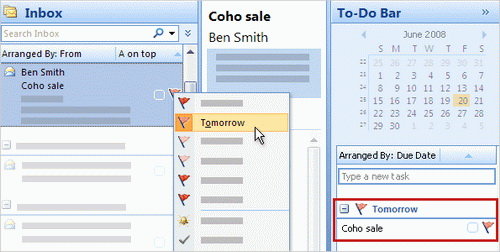 Phóng to Phóng to |
| Gắn cờ để dễ tìm kiếm thư quan trọng và tạo các thông báo nhắc nhở. |
Lá cờ (Flag) là công cụ đánh dấu quen thuộc trong các trình quản lý email, đọc tin RSS,…trong Outlook, để đánh dấu một email bất kỳ, bạn chỉ cần nhấp vào tiêu đề email và chọn Follow Up (biểu tượng lá cờ đỏ trên thanh công cụ), sau đó chọn màu cho cờ. Cách khác đơn giản hơn, bạn chỉ cần click phải vào biểu tượng lá cờ bên phải của tiêu đề mỗi email, sau đó chọn màu sắc mong muốn.
Nếu muốn dùng cờ để tạo thông báo nhắc nhở, sau khi thêm cờ cho thư như trên, bạn hãy nhấp chuột vào biểu tượng Follow Up trên thanh công cụ và chọn Add Reminder. Sau đó bạn chỉ cần nhập tên, nội dung và ngày giờ cần nhắc nhở.
Tạo thư mẫu
Trên Outlook không có sẵn chức năng tự động trả lời thư, mà bạn phải tự tạo thư mẫu (template), sau đó lưu lại theo dạng Outlook template và lợi dụng tính năng phân loại theo điều kiện (rule).
Ở bước gán điều kiện phân loại, bạn vào ToolsRules and AlertsNew RulesCheck message when they arrive, nhấn Next và tích vào ô Sent only to me và Reply using a specific template. Trong hộp thoại Select a Reply Template, bạn hãy duyệt tìm đến tập tin template đã tạo ở trên. Đặt tên cho rule này là “tu dong tra loi email” (hoặc tên bất kỳ), sau đó nhấn Finish và OK để hoàn tất.
Tìm thư trong ngày
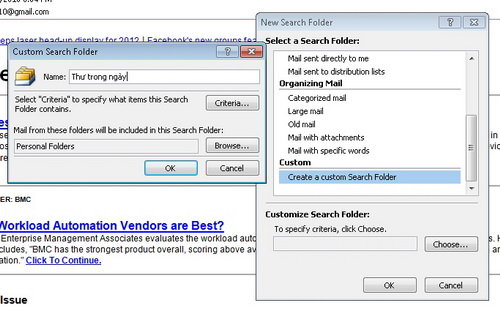 Phóng to Phóng to |
| Tính năng Search Folder của Outlook giúp bạn tìm kiếm thư nhanh hơn |
Outlook cho phép bạn tạo các thư mục tìm kiếm (Search Folder) thỏa mãn một điều kiện nào đó về thời gian, người gửi, tiêu đề thư,…Dầu tiện bạn vào FileNew Search Folder, chọn Create a custom search folder và nhấp vào choose.
Sau đó đặt tên cho thư mục (chẳng hạn như “Thư trong ngày”) và click Criteria. Trong thẻ Messages, bạn hãy chọn received và today trong menu Time và nhấn OK để kết thúc. Với cách làm này, các thư trong ngày sẽ được tự động phân loại vào một thư mục riêng để bạn tiện theo dõi.




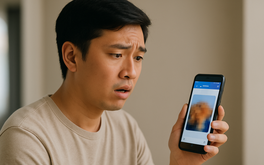
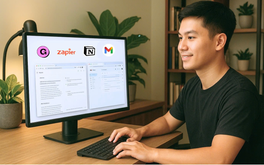


Bình luận hay